「古いiPhoneで撮る写真がエモい」と度々話題になりますが、僕も大昔に買ったiPhone 4をようやく探し出せたので、さっそく撮ってみたところ、かなり面白くて どハマり中です。

iPhone 4
まず最初に面を喰らうのは「画面の暗さ」で、特に屋外ではどう写っているかが分かりません。
ほぼほぼノーファインダー状態になるので、構図や露出の決定に「勘と運」の要素が加わる楽しいカメラです。

iPhone 4は色がキレイ、特に赤
撮った後も同様、外では写りのチェックが厳しいので、「家に帰って初めて撮った写真を見る」という、フィルムの頃の懐かしい感覚を思い出します。
肝心の写真の仕上がりに関しては、あまり複雑な処理がされないせいか、今の iPhoneよりも自然な写りが好印象で、特に赤のキレイさに目を惹かれました。

今のiPhoneでは撮れない自然な「白飛び」
iPhone 4は露出補正が出来ませんが、AE/AFロック(画面長押し)は出来るので、先に画面のあらゆるところをタップして、まぁまぁ希望の明るさに固定してから構図を決めて撮れば、多少のコントロールが可能です。

赤を撮りたくなる iPhone 4
久しぶりに iPhone 4で撮ってみて、確かに今の iPhoneとは違う「写りのエモさ」感じましたが、その理由は恐らく「絶妙に狭い画角」と「メリハリのある明暗差(=HDR処理が弱い)」の影響が大きいと思います。
ただこの2つに関しては、iPhone 16シリーズなら「似たような設定」にして撮れるので、今回色々と試して比べてみました。
「古いiPhoneは持ってないけど、iPhone 16なら持ってるぞ」という方は、一度お試しいただくと面白いと思います。

iPhone 4のカメラはこんなスペック
絶妙に狭い32mmの画角がエモい
iPhone 4の1倍の焦点距離をググってみたら、同じく写りがエモいと賞される「写ルンです」と同じ 約32mm(フルサイズ換算)でした。
「32mmがエモさの秘訣」なら、皆さんの iPhoneの場合、ズーム倍率を 1.2x~1.3x位に合わせて撮れば、同じ「狭めの広角」を再現できます。
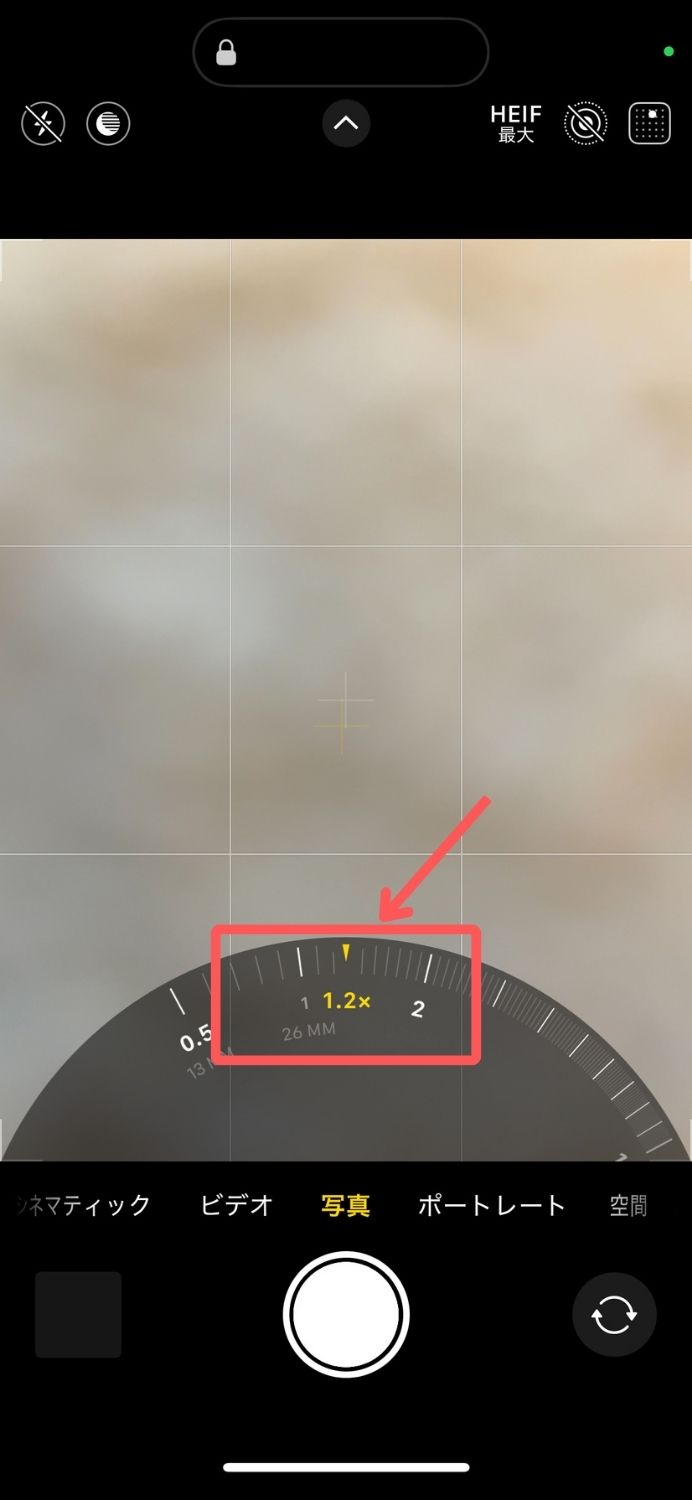
例えば、iPhone 16は1倍が 26mmなので…
32mm÷26mm ≒ 1.25 → 1.25x位で撮ればOK
最近のProシリーズは1倍が24mmなので…
32÷24 ≒ 1.33 → 1.3x位で撮ればOK

iPhone 4

iPhone 16
画角を似せるのは簡単
1.2や1.3倍にズームすると変わること
「たった1.2、1.3倍でそんな変わる?」と思うかも知れませんが…、普段24mmや26mmで撮り慣れている人が、いきなり32mmで構えると、「全然入りきらない…」と画角の狭さに戸惑うと思います。
でもそのときに1倍に戻すのを我慢して「自分が後ろにバックして撮る」と、いつもより背景が少し狭く写るので、邪魔なモノが構図の外に消えてゴチャつきにくくなります。
また、後ろに下がって撮ることで、背景が少し前に近づいたように写ります(=圧縮効果)。
たった1.2や1.3倍…ですが、「少し狭めな背景」と「軽い圧縮効果」という写真の美味しい効果が生まれるため、写りの雰囲気はかなり違って見えるはずです。
普段ズームをあまり使わない方は、iPhoneを被写体に向けてからズームするのではなく、先にズームをセットしてから被写体に向けるのがコツで、後は自分が前後に動いて構図を整えましょう。
実は、32(35)mmは案外オールマイティーな画角で、風景・スナップ・人物・料理・物撮り・インテリアなどなど、様々なシーンがオシャレに撮れるため、今回だけではなく普段使いにもおすすめです。
逆に1倍が向いてるのは風景と集合写真くらいでしょうか…
HDR処理が弱めで、メリハリのある明暗差がエモい
iPhone 4で撮れる写真の特徴 2つ目は、明暗差が大きめで陰影がハッキリしていることです。

iPhone 4
HDR処理の効きが強い令和スマホは、「写真に写る明暗差」がどんどんフラットになり、全体的に明るく、何となく影が薄めな写真が量産されがちですが、そんな中、平成スマホで撮れる「ガツンと強めなコントラスト」の写真がエモく感じるのだと思います。
実際、影を強調させた写真が撮りたい人は、それをさせてくれない近頃の iPhoneはつまらなく感じると思います。

iPhone 16
でも、iPhone 16シリーズで刷新された、「最新世代のフォトグラフスタイル」なら、撮影時に(撮影後も無劣化で)好きなだけ影の濃さを弄れるので、お好みで iPhone 4のような「エモい明暗差」を再現しながら撮ることが可能です。
グラフの上下(トーン)で影の濃さを、左右(カラー)で彩度がコントロールできます。
上記は撮影後の編集画面ですが、撮影時にも同じグラフを出せます
というわけで、iPhone 16の「最新世代のフォトグラフスタイル」を使って、iPhone 4のような明暗差を再現してみると…

iPhone 4

iPhone 16
なかなか良い感じに似せて撮れました。(でも、やっぱり赤はiPhone 4のがカッコいい)
グラフの出し方や調整方法については、こちらの記事もご参考ください
iPhone 16シリーズの新しいフォトグラフスタイルで、紅葉をもっと楽しく撮る方法【カラーとトーンの設定】
「最新世代のフォトグラフスタイル」は、2025年4月現在、iPhone 16、iPhone 16 Plus、iPhone 16 Pro、iPhone 16 Pro Maxモデルで使用できます。(16eは非対応)
最新世代の「フォトグラフスタイル」を使用する|Appleサポート
僕はそれまで、iPhone 14 Proを使っていましたが、どうしてもこの機能が使いたくて iPhone 16に機種変しました。
もちろんいつもの「露出補正(太陽マーク)」も併用できるので、シャドウ部の明るさと、全体の明るさを別々に操ることができます。
事前のアナウンスもなく、これだけ撮影機能が刷新されたことは驚きですが、まだあまり広く周知されていないので勿体ない気がします。
順光で iPhone 4のエモさを再現
ズーム倍率を1.2x位に合わせて、最新世代のフォトグラフスタイルの「トーン」をマイナス側に調整する事で、iPhone 4で撮った風の写真にできますが、さらに「順光」を狙って撮るとバッチリとハマります。

iPhone 4

iPhone 16

iPhone 4

iPhone 16

iPhone 4

iPhone 16
もちろん iPhone 16は、もっと今風の明るくてフラットな明暗差でも撮れます。

iPhone 16
⇄

iPhone 16
これだけ明暗差を弄ってもディテールが崩れにくいのは、具体的にどういった仕組みなのか気になります。
ちなみに、他メーカーで撮影時に影の濃さやコントラストの調整ができるのは、Pixelシリーズのデュアル露出補正や、Galaxyシリーズのプロモードなどです。
ただ、Galaxyは設定が奥に深すぎて使いにくく、Pixelは操作性は良いですが彩度を弄れないのが惜しいところ…、となると、後出しではありますが、直感的な操作で明も暗も彩度も一括で調整できる「最新世代のフォトグラフスタイル」は秀逸だと思います。
逆光だと新しいiPhoneの実力が隠しきれない…
順光では「影の具合い」をイイ感じに再現できますが、逆に逆光でハイライトをぶっ飛ばそうとした時は、優秀なセンサーとソフトウエアに拒否されます。
ですので、逆光の仕上がりは新旧のスマホで結構異なりますが、個人的にはどちらも好きな感じです。

iPhone 4 💮

iPhone 16
夕日の光が赤く写るiPhone 4、黄金に光る窓がエモい

iPhone 4

iPhone 16 💮
逆光でもディテールがしっかり残る iPhone 16
地上部分の夕暮れ感を出しつつ、空と雲のディテールも残せるiPhone 16、明暗差と彩度を指一本でコントロールできる「最新世代のフォトグラフスタイル」の凄さは特に逆光で際立ちます。
もちろん撮影時に調整可能
これまで逆光が苦手だった方でも自由にイメージを操れるはずです。
ただ、iPhone 4のような「昔風の白飛び」を再現したい場合は、撮影後に別のアプリで編集しないと難しいと思います。
ちなみに「最新世代のフォトグラフスタイル」の最大の欠点は、グラフの操作性が悪すぎる事で、細かい調整がやり難くく、やむを得ずタッチペンを持ち歩きたくなる程です(笑)。
Appleとしては、「予め撮影前に自分の好きなスタイルを作る」という使い方がメインで、撮影時の細かい調整はあまり想定していないのかも知れませんが、例えば、縦と横でスライダーを別々にするなど、今後の改良を是非とも期待します。
※ トーンの調整(グラフの上下方向)だけなら、「カメラコントール」で操作すると快適です。
さて今回は、iPhone 4で撮れるエモい写真を、最新の iPhone 16で再現する方法をご案内させていただきました。
設定は以下の2つで…
①「ズーム倍率」を1.2~1.3倍位に合わせる
②「最新世代のフォトグラフスタイル」を弄る
(プラス、僕は48MP設定で撮っています)
と簡単ですので、皆さんもぜひ、グラフを弄って遊んでみて下さい。

iPhone 4

iPhone 16

これだけカメラで遊べるiPhone 16が、今はなんとこの価格…
そう言えば…、iPhone 4が発売されたのは2010年の事ですが、ちょうどその頃から”いわゆるカメラ”の売り上げが頭打ちになり、その後 恐ろしい勢いでスマホに侵食されていく様を目の当たりにしました。
(訳)スマートフォンがカメラ業界の数十年の成長を消し去る
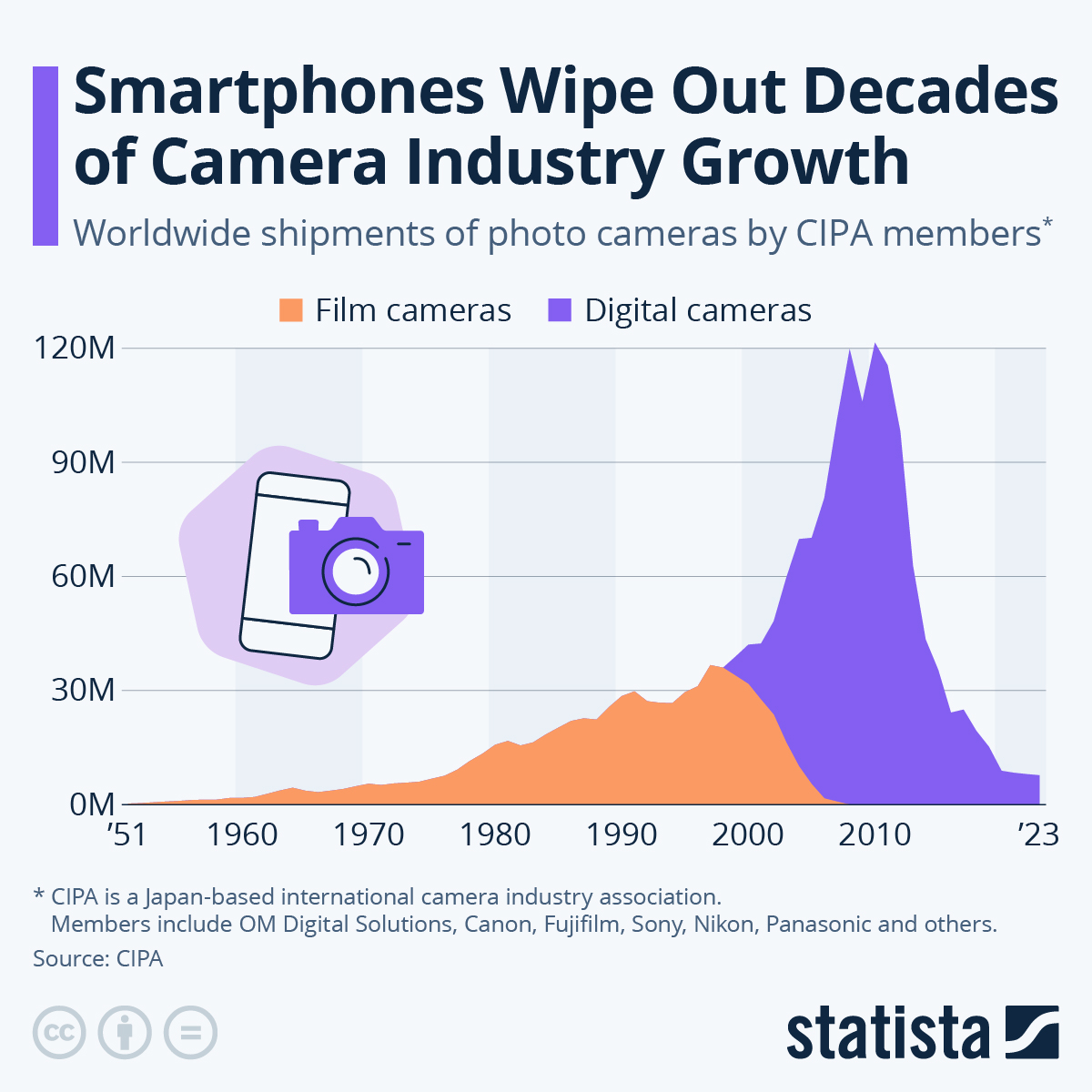 You will find more infographics at Statista
You will find more infographics at Statista
思いっきりカメラ世代の僕としては、このグラフこそ1番エモい訳ですが…
今回もご覧いただきありがとうございました。







